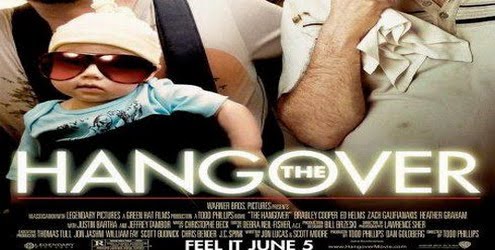PANDUAN CARA MEMBUAT ACCOUNT FACEBOOK
Jika kalian ingin membuat akun facebook, anda terlebih dahulu harus memiliki e-mail untuk verifikasi kode akun facebook kamu nantinya. Berikut ini adalah langkah-langkah untuk membuat akun e-mail kalian.
A. Tutorial cara membuat email di yahoo indonesia :
1. Setelah membuka internet explorer atau mozilla firefox, ketikkan mail.yahoo.co.id di address bar, Lalu tekan enter. Lihat contoh gambar di bawah.
2. Selanjutnya kita akan menemui halaman dengan tampilan seperti pada gambar berikut.
3. Klik pada tombol “Create New Account”. Maka kita akan menemui halaman dengan tampilan seperti pada gambar di bawah. Isilah form pendaftaran dengan data-data yang diminta. Dilanjutkan dengan menekan tombol “Buat Account Saya”. Perhatikan langkah-langkah pengisian data berikut ini :
- Nama Saya : Isilah dengan nama depan dan nama belakang anda (bisa pakai nama samaran, terserah !)
- Jenis Kelamin : Pilih salah satu Laki atau perempuan
- Tanggal Lahir : Isilah dengan tanggal lahir seperti yang diminta
- Saya tinggal di : Pilih salah satu negara di mana anda tinggal
- ID Yahoo! dan Email : Isikan dengan nama email yang anda inginkan. Akhirannya bisa dipilih @yahoo.co.id, @yahoo.com, @ymail.com atau @rocketmail.com, terserah.
- Kata Sandi : Isikan dengan kata sandi (password) yang akan digunakan setiap kali akan sign login ke akun yahoo nantinya. Penggunaan huruf besar berpengaruh. Gunakan 6 hingga 32 karakter, dan jangan gunakan nama atau ID Yahoo! Anda.
- Ketik ulang Kata Sandi : Ulangi lagi kata sandi di atas
- Pertanyaan Keamanan : Ini nantinya akan digunakan jika anda misalnya lupa password emailnya. Bisa menggunakan pertanyaan keamanan ini untuk merecovery/mengembalikan password email anda. Pertanyaan bisa dipilih atau bisa membuat sendiri.
- Jawaban Anda : Isi dengan jawaban dari pertanyaan keamanan di atas.
- Ketik kode yang ditampilkan : Ketikkan kode angka dalam gambar seperti yang ditampilkan. Apabila anda sulit membacanya, bisa minta kode yang lain dengan menekan tombol “coba kode baru”.
Untuk lebih jelasnya perhatikan gambar di bawah ini :
4. Setelah menekan tombol “Buat Akun Saya”, maka anda akan menemui halaman konfirmasi dengan tampilan seperti pada gambar berikut,
5. Tekan tombol “lanjutkan”. Maka anda akan menemui halaman baru dengan tampilan seperti pada gambar di bawah ini.
6. Itu artinya email telah selesai dibuat.
Setelah anda selesai membuat akun e-mail anda. Anda baru bisa melanjutkan pembuatan akun facebook anda. Untuk lebih jelasnya perhatikan langkah-langkah berikut di bawah ini :
B. Tutorial cara membuat account facebook :
1. ketikkan www.facebook.com di address bar, Lalu tekan enter. Kemudian kalian akan masuk ke halaman muka facebook.
2. Ketemu 5 kolom bertajuk Sign Up – it’s free and anyone can join? Ok, isi kolom tersebut.
3. Nama lengkap anda di kolom Full Name
4. Alamat e-mail (Yang anda gunakan) di kolom Your Email
5. Password yang anda inginkan di kolom New Password
6. Jenis kelamin anda di I Am, Male untuk laki – laki dan Female untuk perempuan
7. Tanggal lahir anda di birthday
8. Klik Daftar
9. Setelah menklik sign up, anda akan diberikan sebuah captcha, atau image verification. Satu metoda untuk memastikan apakah anda benar – benar manusia atau hanya spambot, program spamming. Sekarang, perhatikan tulisan acak yang tertera, lalu tuliskan di kolom Text in the box. Klik sign up lagi
10. Setelah anda mengklik sign up anda diharapkan mengisi data pribadi anda serta foto profil anda. Jika anda belum bisi mengisi saat itu juga klik skip atau lewati.
Sekarang akun facebook anda telah dibuat, namun untuk selanjutnya anda diminta verifikasi kode yang telah dikirimkan ke alamat e-mail anda yang telah anda buat sebelumnya.
11. Sekarang, buka account e-mail anda.
12. Sekarang buka emailnya, dan klik link yang diberikan pada e-mail tersebut
13. Setelah mengklik link tersebut Anda akan dibawa ke sebuah halaman facebook! Account facebook anda sudah jadi!
14. Selamat mencoba